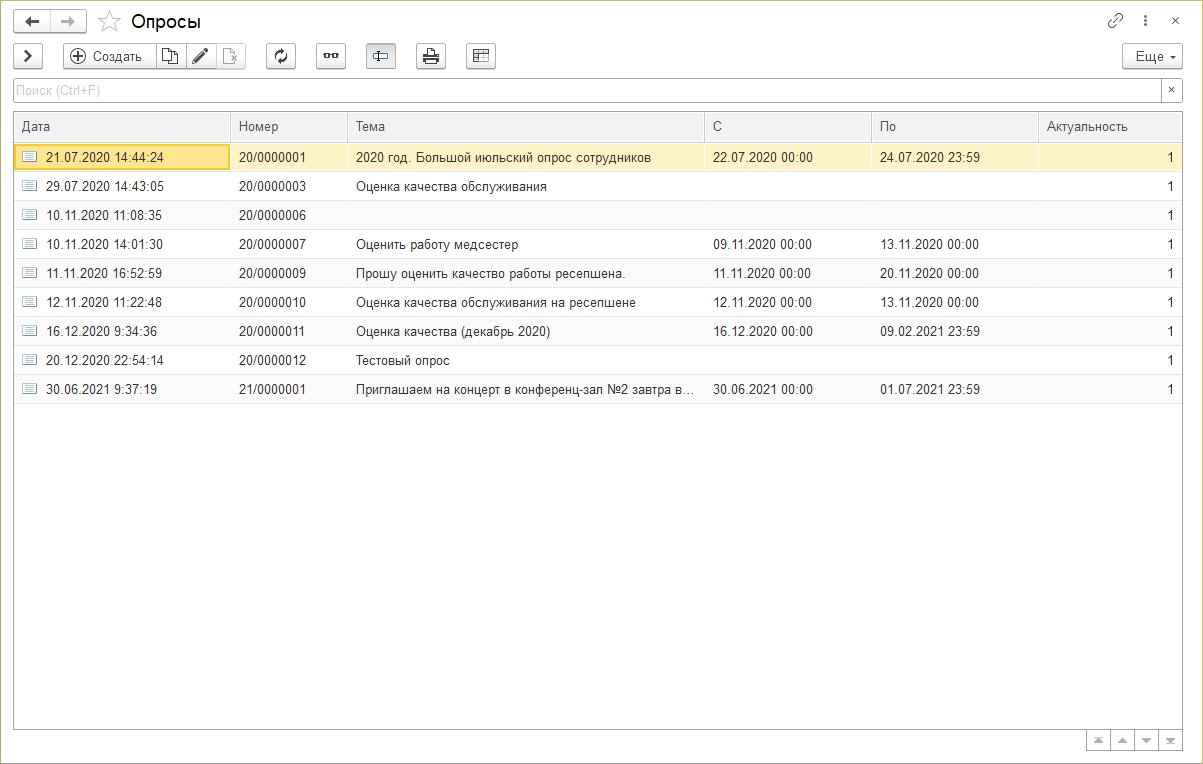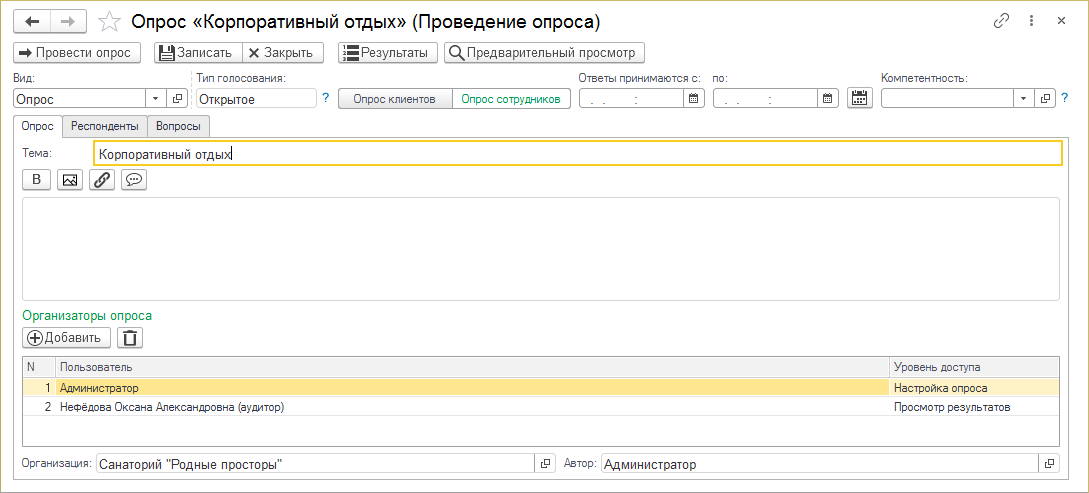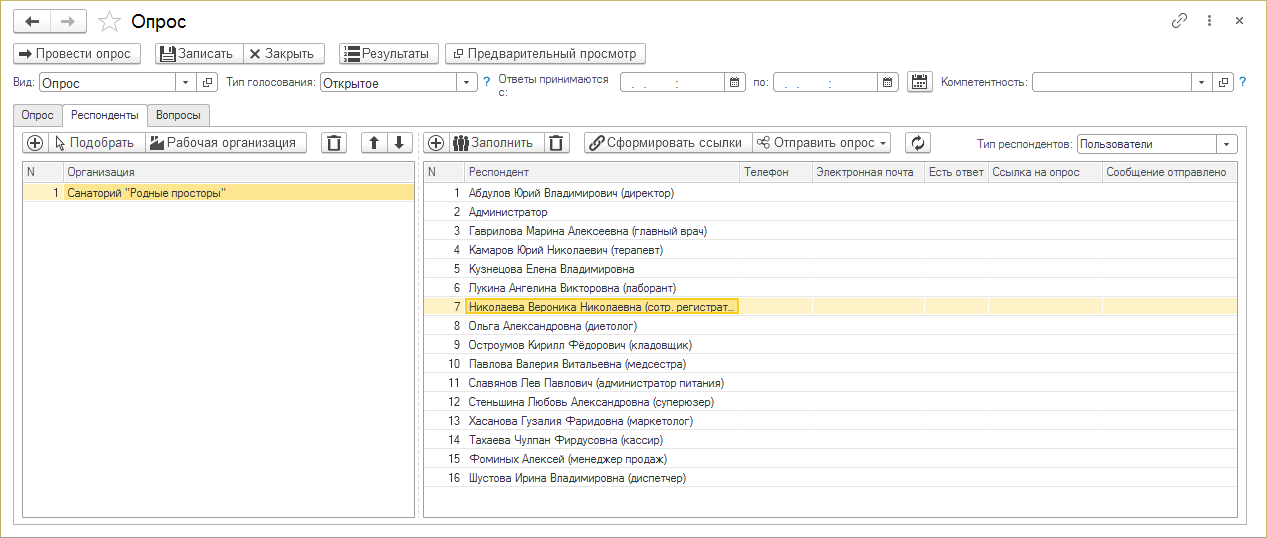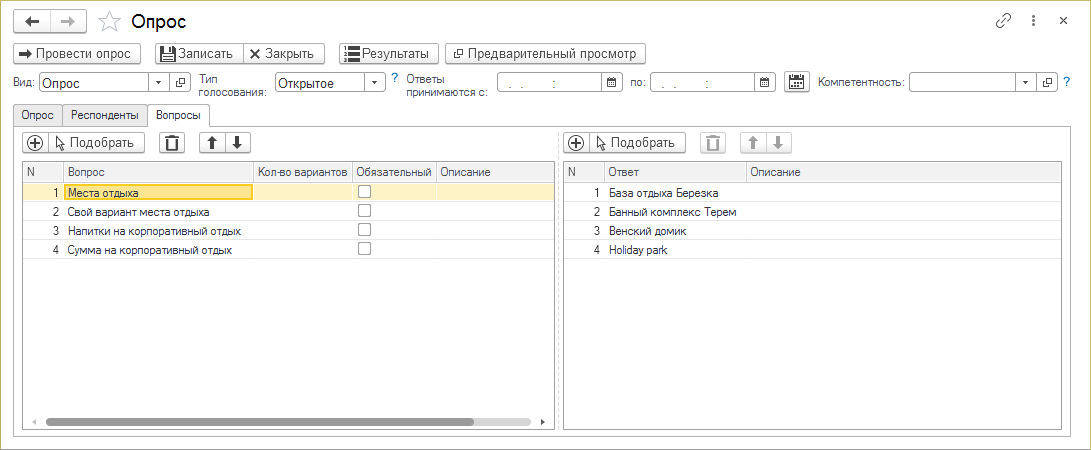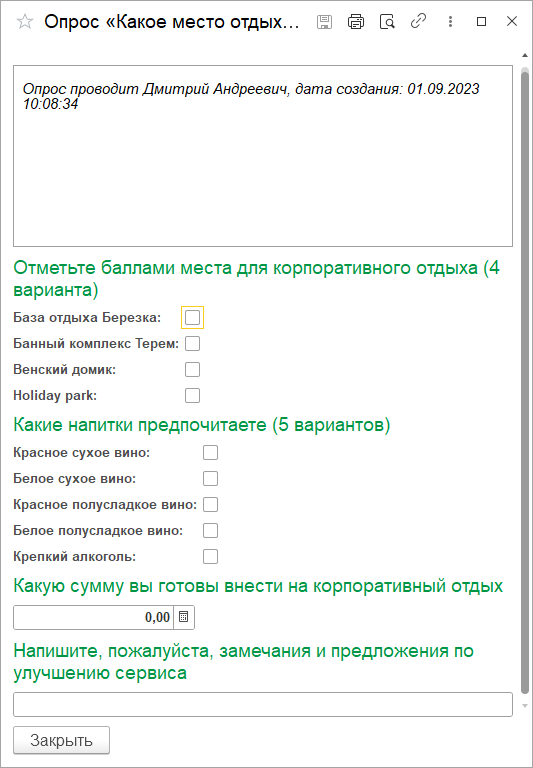Документ "Опрос"
Опросы позволяют проводить анкетирование сотрудников и гостей санатория.
Группа объектов для работы с опросами находится в разделе ЗАДАЧИ или эти объекты можно найти поиском по интерфейсу.
О порядке работы с опросами читайте на странице Опросы.
Опросы хранятся в журнале «Опросы». Чтобы открыть карточку опроса, установите на нее курсор и дважды щелкните мышью или нажмите Enter.
(см. также Универсальная форма списка)
Черным шрифтом отображаются опросы, находящиеся в процессе — пользователи отвечают на них.
Серым — опросы вне процесса: либо еще не запущенные, либо уже завершенные.
Создание опроса
- В журнале «Опросы» нажмите кнопку Создать.
- В карточке опроса заполните необходимые реквизиты.
- Нажмите кнопку Записать.
Карточка опроса
Вид — вид опроса:
- Опрос — произвольный опрос.
- Оценка респондентов — оценка компетентности респондентов опроса по 10-тибалльной шкале.
Тип голосования
- Открытое — все участники видят ответы каждого респондента.
- Тайное — ответы респондентов видит только автор опроса.
- Анонимное — ответы респондентов не видит никто, виден только итоговый результат опроса.
Ответы принимаются с по
- Можно указать период проведения опроса.
Компетентность
- При приеме ответов будет учитываться вес, компетентность респондентов. В поле нужно выбрать опрос типа «Оценка респондентов», по которому оценивалась компетентность респондентов.
Опрос клиентов
Опрос сотрудников
Результаты
- Результаты опроса. Откроется отчет «Результаты опроса».
Предварительный просмотр
- Предварительный просмотр формы опроса.
Закладка Опрос
Тема
- Тема опроса. Отображается на форме опроса.
Текст
- Текст и оформление опроса. Можно добавить изображение и внешнюю ссылку. Не обязательно для заполнения, особенно если хорошо сформулирована и понятна тема опроса. Отображается на форме опроса.
Организаторы опроса
- Не отображаются на форме опроса.
Закладка Респонденты
Список опрашиваемых: людей, кому будет послан опрос.
При опросе сотрудников: нажмите кнопку Рабочая организация — слева отобразится текущая организация, используемая по умолчанию в работе в данный момент. С помощью кнопки Подобрать можно добавить любую организацию. Если в организации есть сотрудники, справа будет доступна кнопка Заполнить — нажмите ее и список справа заполнится пользователями организации. С помощью кнопки Добавить можно добавить в список любого другого пользователя программы из справочника «Пользователи». С помощью кнопки Удалить можно удалить пользователей из списка.
Закладка Вопросы
Слева с помощью кнопки Подобрать выберите вопросы (они хранятся в справочнике «Вопросы»). Либо с помощью кнопки ![]() Добавить создайте новый вопрос.
Добавить создайте новый вопрос.
Если у вопроса есть варианты ответов и не все варианты выбраны в опрос, при выборе вопроса курсором станет доступна кнопка Подобрать справа. Нажмите ее и справа отобразятся варианты ответов вопроса. С помощью кнопки Добавить можно создать новый вариант ответа. С помощью кнопки Удалить можно удалить вариант ответа. Вариантов ответов может быть много, но в опрос могут быть выбраны не все. В этой части как раз определяется набор вариантов ответов на вопрос — именно они будут отображаться в опросе.
Форма опроса
Из примера на этой странице получится следующая форма опроса: